Como instalar o tomcat 8.5 no CentOS/Rhel 8
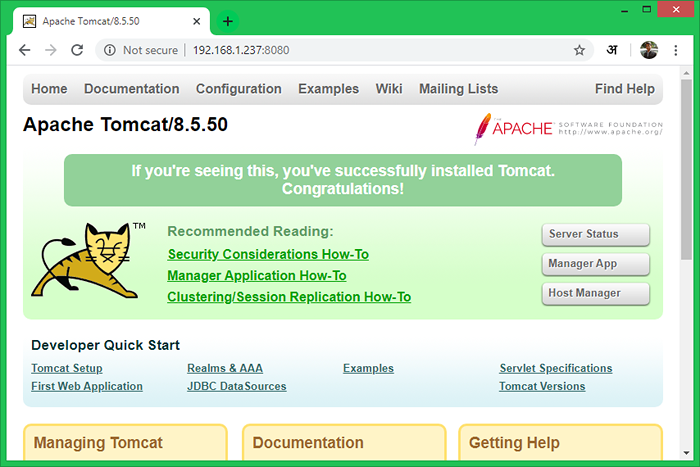
- 4672
- 404
- Enrique Gutkowski PhD
Apache Tomcat 8.5 é a versão mais recente disponível para a instalação da série Tomcat 8. Tomcat é um servidor da web de código aberto para os aplicativos baseados em Java, desenvolvidos pela Apache Foundation. Usamos o Tomcat para implantar aplicativos Java Servlet e JSP. Para saber mais sobre o Apache Tomcat, visite o site oficial do Apache http: // tomcat.apache.org/.
Pré -requisitos
- Acesso à concha
- Acesso à conta privilegiado sudo
Etapa 1 - Instale Java
Java é o principal requisito para executar o Tomcat 8.5 no sistema Linux do CentOS 8. Certifique -se de ter uma versão Java 8 ou superior instalada em seu sistema. Se você não tiver o Java instalado, use o seguinte comando para instalar java (openjdk) em seu sistema.
sudo dnf install openjdk
Em seguida, verifique a versão Java instalada
Java -version Versão OpenJdk "11.0.4 "2019-07-16 LTS OpenJdk Runtime Ambients 18.9 (Construa 11.0.4+11-LTS) OpenJDK Servidor de 64 bits VM 18.9 (Construa 11.0.4+11-lts, modo misto, compartilhamento)
Etapa 2 - Crie o usuário do tomcat
Muitos dos administradores do sistema estão executando o servidor Tomcat com o usuário root. Qual não é a maneira correta para fins de segurança. Então, eu sempre prefiro criar uma conta de usuário separada para executar o servidor Tomcat no sistema Linux.
sudo useradd -m -d /opt /tomcat -u -s /bin /false tomcat
O comando acima criará o usuário "tomcat" com o grupo "tomcat".
Etapa 3 - Baixe o Tomcat 8
Faça o download do arquivo de arquivo apache tomcat da página de download oficial do Apache Tomcat. Você pode usar o comando abaixo do wget para baixá -lo.
wget https: // dlcdn.apache.org/tomcat/tomcat-8/v8.5.75/bin/apache-tomcat-8.5.75.alcatrão.gz
Em seguida, extraia o arquivo de arquivo e copie todos os arquivos no diretório inicial do Tomcat
TAR XZF Apache-Tomcat-8.5.75.alcatrão.gz sudo mv apache-tomcat-8.5.75/*/opt/tomcat/
Além disso, defina a propriedade adequada de todos os arquivos.
sudo chown -r tomcat: tomcat/opt/tomcat/
Etapa 4 - Ativar host/gerente para IP remoto
As mais recentes versões do Tomcat não permitem a interface do gerente e do gerente de host para usuários remotos. Você pode acessá -los apenas no host local. Para permitir o acesso a essas páginas para o sistema remoto, permita o intervalo de IP ou IP no aplicativo específico contexto.xml arquivo. Os arquivos são os seguintes:
- Gerente -/opt/tomcat/webapps/gerente/meta -inf/contexto.xml
- Gerente host-/opt/tomcat/webapps/host-manager/meta-inf/contexto.xml
Edite os arquivos acima um byte um e adicione seu endereço IP como 192.168.1.10 na captura de tela abaixo.
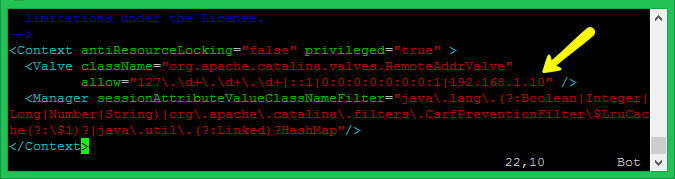
Etapa 5 - Configurar contas de usuário
Finalmente, precisamos criar contas de usuário para proteger e acessar as páginas de administrador/gerente. Editar conf/tomcat-usuários.xml Arquivo em seu editor e cola tags internas.
Etapa 6 - Crie Script de Iniciar Tomcat
Tomcat fornece scripts de bash para serviço de início ou parada. Mas você também pode criar um script de inicialização para gerenciar o TomCat via Comando SystemCTL. Crie um tomcat.Arquivo de serviço com o seguinte conteúdo:
sudo vim/etc/systemd/system/tomcat.serviço
[Unidade] Descrição = Tomcat 8.5 depois = rede.Target [Service] Type = Freking User = TomCat Group = TomCat Ambients = "Java_home =/usr/lib/jvm/jre" Ambients = "Java_Opts = -djava.segurança.egd = arquivo: /// dev/urandom "ambiente =" catalina_base =/opt/tomcat "ambiente =" catalina_home =/opt/tomcat "ambiente =" catalina_pid =/opt/tomcat/temp/tomcat.PID "Ambiental =" Catalina_OPTS = -xms512m -xmx1024m -server -xx:+useParallelgc "ExecStart =/opt/tomcat/bin/startup.SH execstop =/opt/tomcat/bin/desligamento.sh [install] wantedby = multiususer.alvo
Recarregue o serviço de daemon Systemd para aplicar alterações
SUDO SystemCTL Daemon-Reload
Em seguida, habilite e inicie o serviço Tomcat em seu sistema
sudo systemctl Ativar tomcat.serviço sudo systemctl start tomcat.serviço
Etapa 7 - Access Tomcat no navegador
O servidor tomcat funciona na porta 8080 padrão. Para acessar o Tomcat no navegador da web conectando seu servidor na porta 8080.
Se você estiver se conectando da máquina local, use a localhost. Para conectar -se da máquina remota, use o endereço IP do sistema com a porta:
http: // localhost: 8080
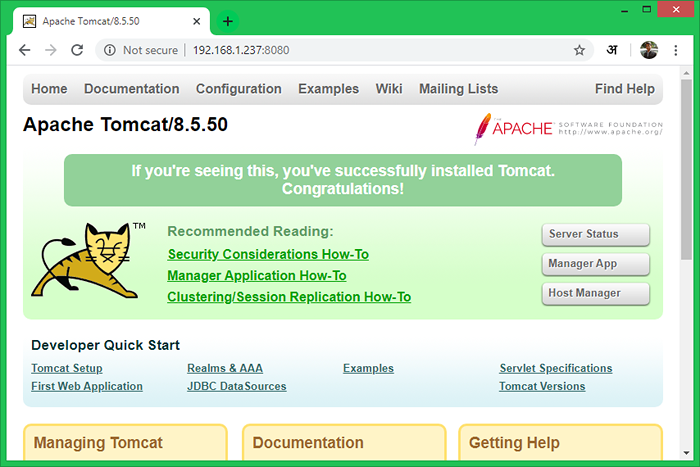
Conclusão
Você tem um tomcat em corrida 8.5 servidor no seu sistema CentOS 8. Você também pode precisar criar um host virtual ou configurar um certificado SSL no tomcat.

